Windows10系统精简
目前市场上电脑操作系统主要分三大阵营:Windows,Mac OS,Linux。但大多数人使用的还是Windows系统,其中Windows系统中市场占有率最高的当属Windows10系统。Windows7系统也已经退出了历史舞台,虽然还有一部分人对其情有独钟,迟迟不肯更新到最新的Windows10系统。因为很多人用Windows7系统已经10年了,已经习惯了不愿意轻易的更换,那样的话又得重新适应新系统的操作习惯。就像当年从Windows XP系统到Windows7系统一样刚开始很多人不愿意轻易的改变。
对于办公人士来说Windows7系统仍然可以满足他们的需求,但是对于现在大部分游戏玩家来说Windows7系统就不是那么友好了。因为Intel从第八代CPU开始适配的主板(H310/B360/H370/Z370/Z390)原生的USB3.1以及部分CPU集成显卡已经不支持Windows7系统了;ADM锐龙二代开始适配的主板(B450/X470/X570)原生USB3.1以及部分CPU集成显卡不支持Windows7系统。如果强行安装了Windows7系统会出现USB失灵以及集成显卡驱动无法安装的问题,AMD锐龙二代集成显卡安装Windows7系统会直接蓝屏的。
现在各种3A大作游戏可是需要DX12游戏加速的,现在较新的显卡也都是支持DX12的,但是Windows7系统是不能支持DX12的,只有Windows7系统才能支持,所以想畅快玩3A大作还是需要Windows10系统加持的。我个人平时在给客户装机时也是极力推荐Windows10系统的。好了,废话不多说了还是赶紧进入正题吧。
上一篇文章分享了如何使用U盘安装一个比较纯净的系统,那么这篇文章和大家分享一下如何去除Windows10系统中自带的一些没有用的插件和软件等。比如去除Windows Defender,Windows商城,Windows广告推广等等。
精简过程需要用到的工具:NTLite和Dism++。这两个工具都可以直接百度搜索下载免费版使用的,具体怎么下载和安装就不做过多介绍了。需要精简的系统当然也是自己Download,具体方法上一篇文章详细介绍。下面开始具体操作的主要步骤讲解,中间的一下无关紧要的小细节可能会略过,希望大家不要太计较,要是有不明白的地方可以私信我一起交流探讨。
1、将下载完毕的系统解压缩到硬盘里,注意解压路径尽量不要有中文。可以同时创建一个非中文命名的新文件夹,一会挂载系统的时候会用到。
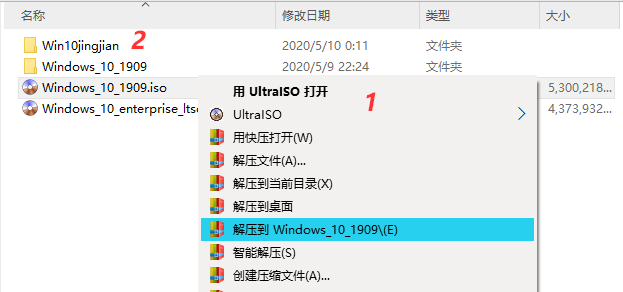
2、使用以管理员身份运行Dism++x64.exe
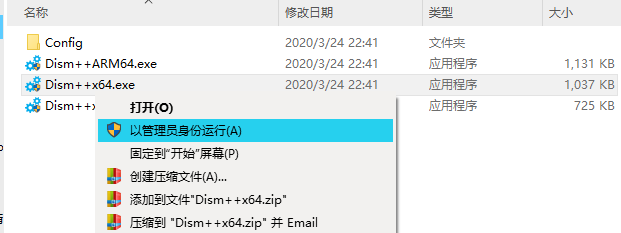
3、打开Dism++后挂载我们的目标镜像:【文件】-【挂载映像】
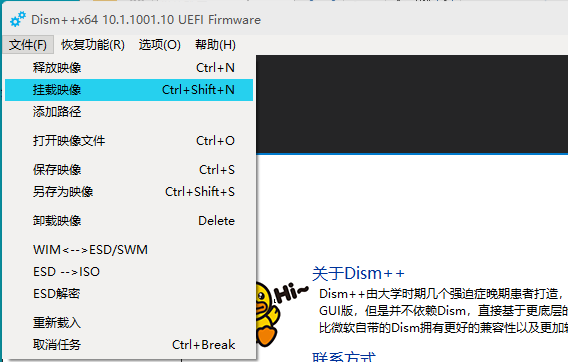
4、选择系统映像路径,即刚才系统解压缩后所在文件夹找到sources文件夹下的install.wim打开。
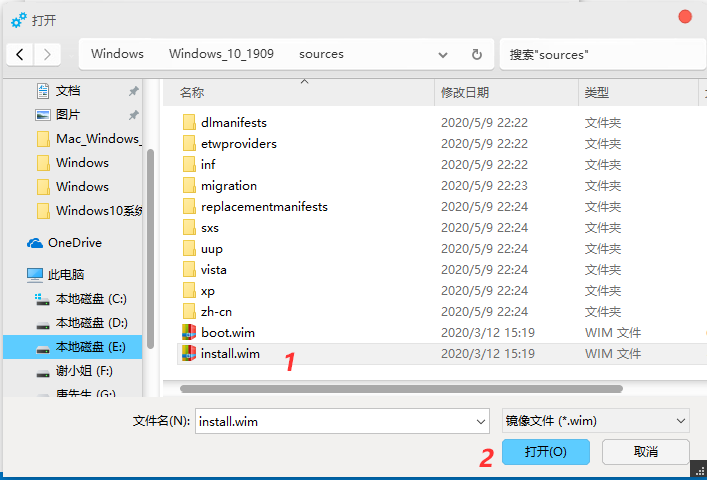
5、打开之后选择Windows10Pro版本
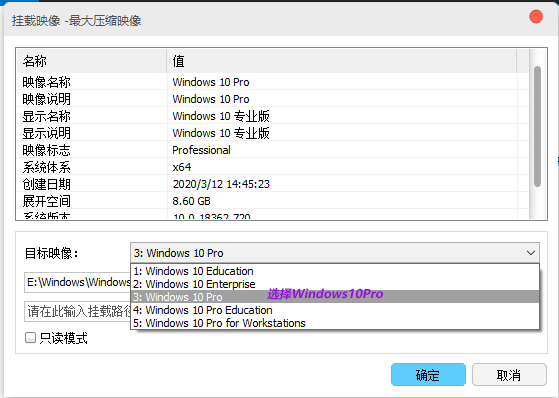
6、选择系统挂载路径,即解压系统是新建的文件夹。选择后点击【确定】开始挂载,挂载用时跟电脑配置有关,耐心等待即可。
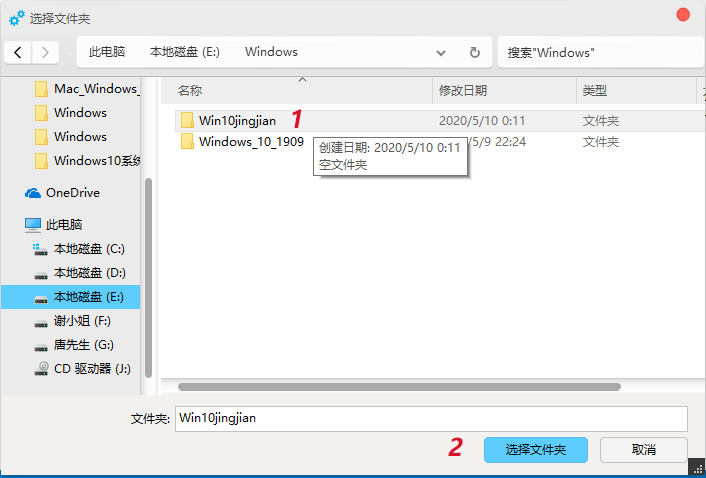
7、挂载完成后,点击空白处打开会话,找到【Appx管理】,右侧会显示系统所以预装的软件,可以根据自己实际情况把自己不需要的选中后删除即可。
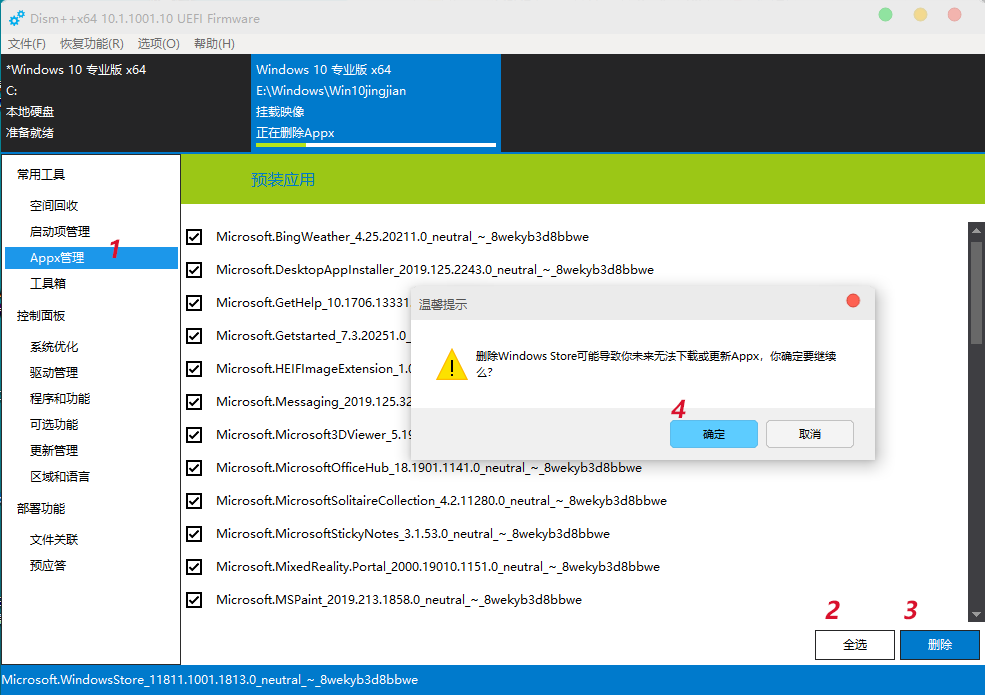
8、保存系统映像【文件】-【保存映像】-【直接保存】,稍等一会即可。
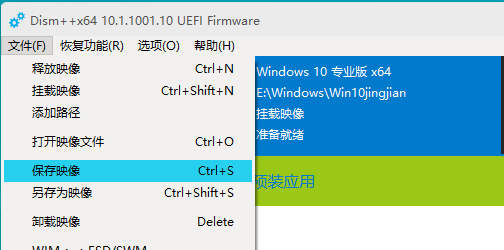
9、打开NTLite,出现许可证提醒,直接关闭。进入软件主界面,添加系统映像进一步的精简优化。
【添加】-【映像文件夹】,选择系统解压缩后的文件夹打开。
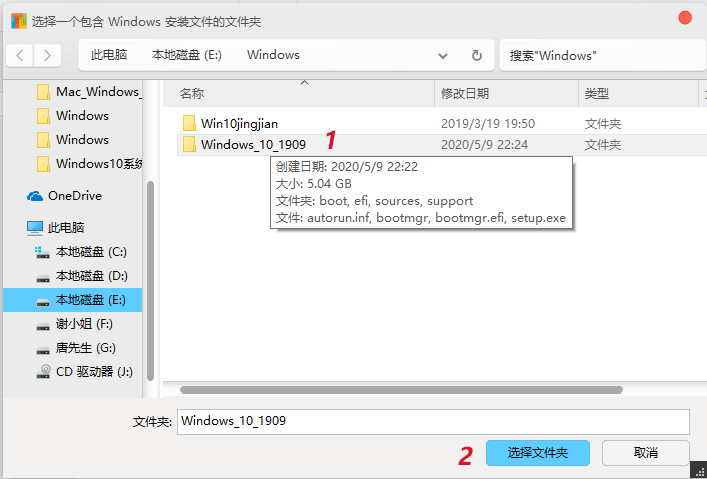
10、选择Windows10专业版,右键点击加载后出现读条,耐心等待即可。
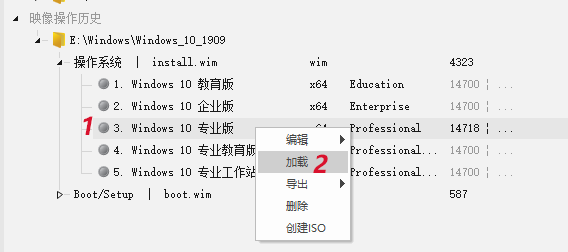
11、左边导航【组件移除】-【ISO镜像】默认勾选取消。
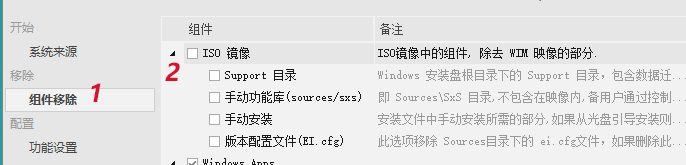
12、【组件移除】-【Windows Apps】-【系统应用】中的Windows Defender选项去除。
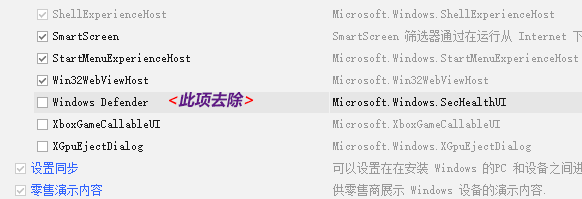
13、【组件移除】-【本地化】-【语言】去除他国语言,可以只保留英语和简体中文。
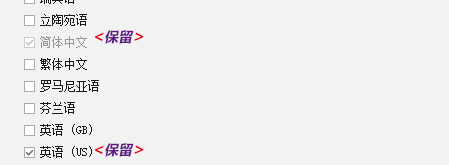
14、【组件移除】-【系统】-【.NET Framework核心】-【.NET assembly缓存】去除。
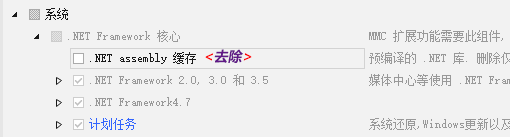
15、更新整合Internet Explorer11和 .NET Framework 3.5
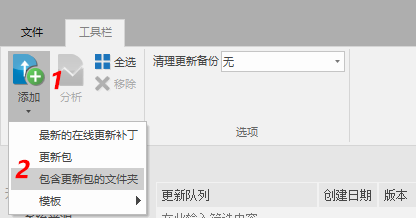
16、选择系统解压缩所在文件夹下的sources/sxs
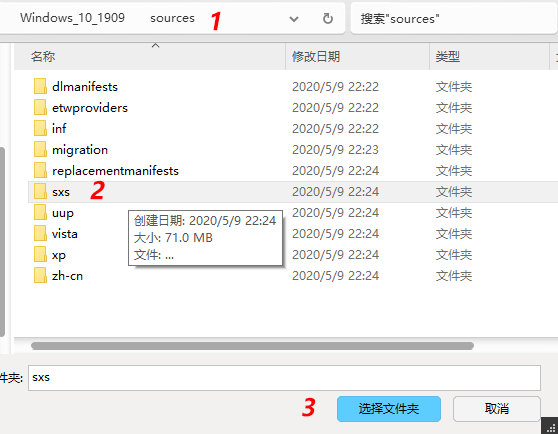
17、打开会自动识别Internet Explorer11和 .NET Framework 3.5
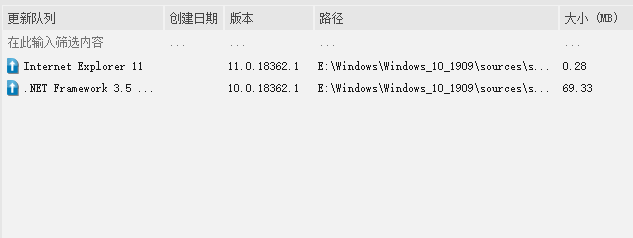
18、保存映像并移除无用的版本,按一下顺序操作,稍等一些时间即可。
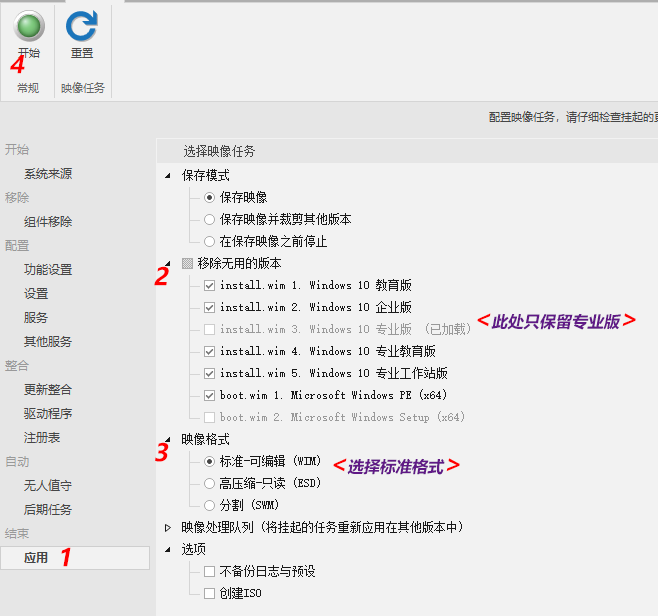
19、系统多余组件移除后再次加载Windows10专业版,此时也只有专业版可选了。
开启无人值守,添加本地账户。
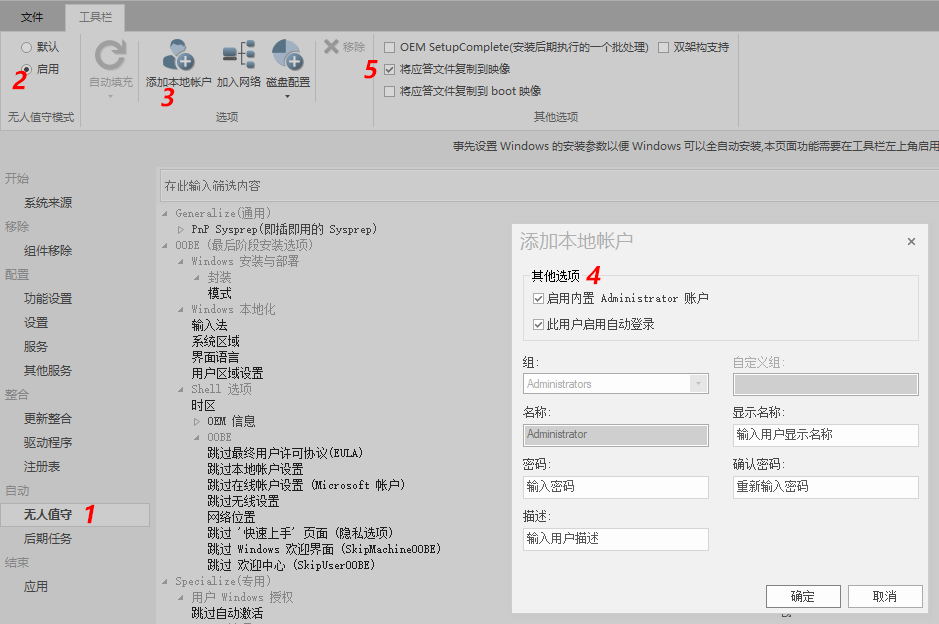
20、无人值守详细设置参考下图,不再用文字描述。
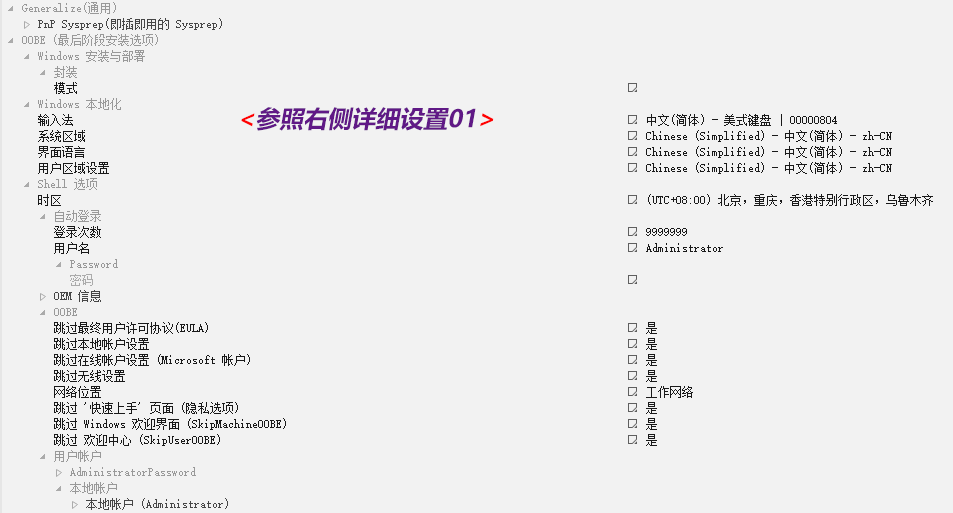
无人值守设置01
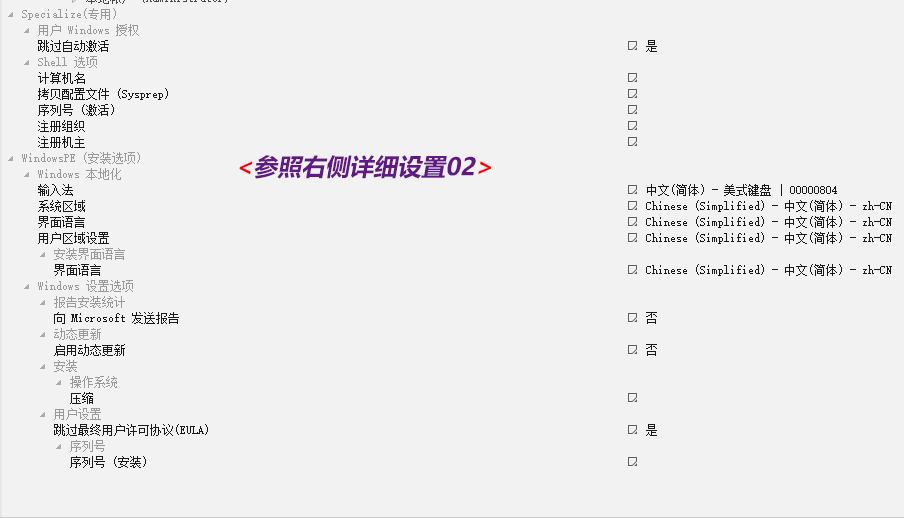
无人值守设置02
21、保存映像并生成全新精简的ISO镜像文件。
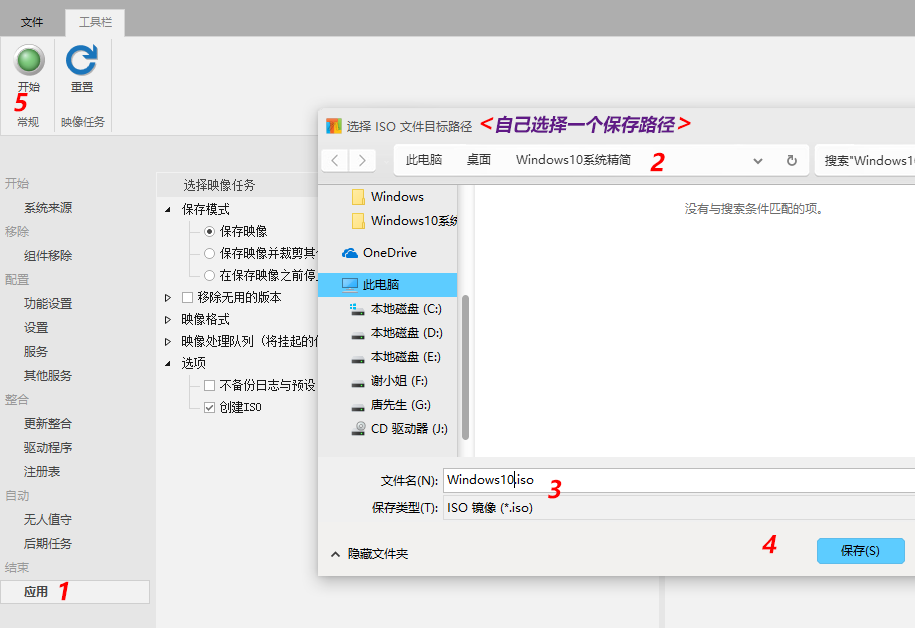
以上是精简Windows10系统镜像的全部过程,适合大部分新人上手操作。
所有文字为个人纯手写,如有转载请注明出处,谢谢。喜欢的小伙伴请点赞关注!








